Welcher WLAN-Router soll für 500 m Breitband verwendet werden?

Router werden entsprechend ihrer Breitbandunterstützung in 100M-Router und Gigabit-Router unterteilt. 100M-Router unterstützt nur: ≤ 100M Breitband. Gigabit-Router können Folgendes unterstützen: ≤ 1000 M Breitband. (Empfohlenes Lernen: Web-Frontend-Video-Tutorial)
Wenn Sie also 500 M Breitband verwenden, müssen Sie einen Gigabit-Router verwenden, um die Download-Geschwindigkeit zu erreichen: 62,5 MB/s, was der normalen Download-Geschwindigkeit von 500 MB Breitband entspricht.
Bei Verwendung von 500M-Breitband müssen Sie zusätzlich zur Verwendung eines Gigabit-Routers auch ein Gigabit-Netzwerkkabel verwenden, um eine normale Netzwerkgeschwindigkeit zu erreichen. Es wird empfohlen, Netzwerkkabel der Kategorie 6 oder 7 zu verwenden, die beide Gigabit-Breitband unterstützen. Klicken Sie auf den Link unten, um Details anzuzeigen.
Gigabit-Netzwerkkabel-Empfehlung Da verschiedene Router-Hersteller Gigabit-Router anbieten, ist die Auswahl schwierig. Der persönliche Vorschlag von Hong Ge besteht darin, die Auswahl eines Gigabit-Routers umfassend zu prüfen, basierend auf Ihren Internetanforderungen, Ihrem Einsatzgebiet, Ihrem Budget usw.
1. Wenn Sie ein gewöhnlicher Heimanwender sind und das Internet normalerweise für allgemeine Internetbedürfnisse wie Chatten, Einkaufen, Ansehen von Videos und Lesen von Nachrichten nutzen, kann die Verwendung eines allgemeinen Gigabit-Routers diese Internetbedürfnisse erfüllen Bei Bedarf können Sie die folgenden Gigabit-Router in Betracht ziehen.
MERCURY D191G Router
Tenda AC11 Router
Huawei WS5200 Quad-Core-Version
2. Wenn Sie zu Hause im Internet surfen, wenn Sie hauptsächlich spielen Bei Online-Spielen wie PlayerUnknown's Battlegrounds (Chicken Fighter), League of Legends usw. wird empfohlen, einen besseren Gigabit-Router oder einen dedizierten Spiele-Router zu verwenden, um den Nutzungsanforderungen besser gerecht zu werden.
ASUS RT-AC68U
NETGEAR R7000P
ASUS RT-AC5300
3. Wenn Ihr Haus relativ groß ist oder mehrere Stockwerke hat WLAN-Signale abdecken müssen, deckt das WLAN-Signal eines Routers möglicherweise nicht den gesamten Bereich ab.
Zu diesem Zeitpunkt können Sie darüber nachdenken, einen WLAN-Signalverstärker hinzuzufügen, um das WLAN-Signal des Routers zu verstärken, sodass das WLAN-Signal alle Räume abdecken kann.
Das obige ist der detaillierte Inhalt vonWelcher WLAN-Router soll für 500 m Breitband verwendet werden?. Für weitere Informationen folgen Sie bitte anderen verwandten Artikeln auf der PHP chinesischen Website!

Heiße KI -Werkzeuge

Undresser.AI Undress
KI-gestützte App zum Erstellen realistischer Aktfotos

AI Clothes Remover
Online-KI-Tool zum Entfernen von Kleidung aus Fotos.

Undress AI Tool
Ausziehbilder kostenlos

Clothoff.io
KI-Kleiderentferner

AI Hentai Generator
Erstellen Sie kostenlos Ai Hentai.

Heißer Artikel

Heiße Werkzeuge

Notepad++7.3.1
Einfach zu bedienender und kostenloser Code-Editor

SublimeText3 chinesische Version
Chinesische Version, sehr einfach zu bedienen

Senden Sie Studio 13.0.1
Leistungsstarke integrierte PHP-Entwicklungsumgebung

Dreamweaver CS6
Visuelle Webentwicklungstools

SublimeText3 Mac-Version
Codebearbeitungssoftware auf Gottesniveau (SublimeText3)

Heiße Themen
 1384
1384
 52
52
 So verbinden Sie ein optisches Modem mit einem WLAN-Router
Jan 24, 2024 pm 04:37 PM
So verbinden Sie ein optisches Modem mit einem WLAN-Router
Jan 24, 2024 pm 04:37 PM
So schließen Sie das optische Modem an den WLAN-Router an: 1. Verbinden Sie den LAN-Port des optischen Modems mit dem WLAN-Port des Routers. 2. Stechen Sie mit einem Zahnstocher oder einer Nadel in die Reset-Taste des Routers Eine Verwaltungsseite auf der Rückseite des Routers, z. B. Die auf dem Router ist tplolgin.cn. Wenn sie nicht vorhanden ist, geben Sie 192.168.1.1 ein . Rufen Sie die Verwaltungsseite auf. Sie werden zunächst aufgefordert, das Administratorkennwort festzulegen.
 Was ist die WPS-Funktion des WLAN-Routers?
Feb 21, 2023 pm 05:19 PM
Was ist die WPS-Funktion des WLAN-Routers?
Feb 21, 2023 pm 05:19 PM
Die WPS-Funktion von WLAN-Routern bezieht sich auf „Wi-Fi Protected Settings“, ein Zertifizierungsprojekt der WiFi Alliance. Sein Hauptzweck besteht darin, die Sicherheitsverschlüsselungskonfiguration von WLAN-Netzwerken zu vereinfachen. Die WPS-Funktion wird verwendet, um Benutzer bei der automatischen Festlegung des Netzwerknamens (SSID) und der Konfiguration des WPA2-Sicherheitsschlüssels der höchsten Ebene für Zugangspunkte und WPS-Client-Geräte im Netzwerk zu unterstützen.
 So konfigurieren Sie den WLAN-Router Ihres Computers
Jan 13, 2024 pm 09:12 PM
So konfigurieren Sie den WLAN-Router Ihres Computers
Jan 13, 2024 pm 09:12 PM
Mit dem Aufkommen von WLAN hat jeder Haushalt einen Router gekauft, der Breitband für mehrere Endgeräte nutzen kann, aber nicht alle können einen WLAN-Router einrichten. Um allen zu helfen, zeigt Ihnen der Herausgeber als Nächstes, wie Sie einen WLAN-Router einrichten. Ein WLAN-Router ist ein Router, der Benutzern den Zugriff auf das Internet ermöglicht und über eine WLAN-Abdeckungsfunktion verfügt. Ein WLAN-Router kann als Repeater betrachtet werden, der das mit der Wand in Ihrem Zuhause verbundene Breitbandnetzwerksignal über die Antenne an nahegelegene WLAN-Netzwerkgeräte weiterleitet. Das ist etwas, worüber viele Kinder verwirrt sind. Der Herausgeber erklärt Ihnen nun, wie Sie einen WLAN-Router auf Ihrem Computer einrichten. Grafische Erklärung zum Einrichten eines WLAN-Routers an einem Computer. Schalten Sie zuerst den Strom ein und schließen Sie dann das Internetkabel an.
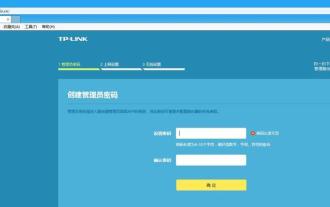 Richten Sie WLAN-Router-Bridging auf Ihrem Mobiltelefon ein, um Ihr Netzwerk einfach zu erweitern (verwenden Sie Ihr Mobiltelefon, um den WLAN-Router zu bedienen).
Apr 20, 2024 pm 06:04 PM
Richten Sie WLAN-Router-Bridging auf Ihrem Mobiltelefon ein, um Ihr Netzwerk einfach zu erweitern (verwenden Sie Ihr Mobiltelefon, um den WLAN-Router zu bedienen).
Apr 20, 2024 pm 06:04 PM
Das Einrichten von WLAN-Router-Bridging über Ihr Mobiltelefon ist eine häufige Notwendigkeit für die Netzwerkerweiterung. Es kann uns dabei helfen, das Netzwerk einfacher zu erweitern und eine breitere Netzwerkabdeckung bereitzustellen. In diesem Artikel werden Ihnen die Schritte und Methoden zum Einrichten von WLAN-Router-Bridging im Detail mit Ihrem Mobiltelefon vorgestellt. 1. Vorbereitung: Verbinden Sie das Mobiltelefon und den WLAN-Router über WLAN. Stellen Sie sicher, dass Ihr Mobiltelefon erfolgreich mit dem WLAN-Router verbunden ist. Stellen Sie vor Beginn der Einrichtung eine Verbindung über eine Fi-Verbindung oder ein USB-Datenkabel her. Dadurch wird eine normale Kommunikation zwischen dem Mobiltelefon und dem WLAN-Router gewährleistet. 2. Suchen Sie die Verwaltungsschnittstelle des WLAN-Routers, geben Sie den richtigen Benutzernamen und das richtige Kennwort auf der Anmeldeschnittstelle ein, rufen Sie die Verwaltungsschnittstelle des WLAN-Routers auf, geben Sie die IP-Adresse des WLAN-Routers ein oder greifen Sie auf den Domänennamen zu und öffnen Sie ihn
 Ranking der Gigabit-WLAN-Router (Analyse der Gigabit-WLAN-Router-Marken)
Apr 28, 2024 pm 12:04 PM
Ranking der Gigabit-WLAN-Router (Analyse der Gigabit-WLAN-Router-Marken)
Apr 28, 2024 pm 12:04 PM
Mit der Beliebtheit und Entwicklung drahtloser Netzwerke werden Gigabit-WLAN-Router in Privathaushalten und Büros immer beliebter. Es gibt eine schillernde Auswahl an Gigabit-WLAN-Routern mit unterschiedlichen Funktionen. Die Auswahl des am besten geeigneten WLAN-Geräts ist für Verbraucher zu einem Problem geworden. Es gibt jedoch viele Marken auf dem Markt. Um Ihnen eine fundierte Kaufentscheidung zu erleichtern, stellen wir Ihnen in diesem Artikel mehrere bekannte Marken von Gigabit-WLAN-Routern vor und führen Vergleichsbewertungen durch. 1: ASUS-Gigabit-WLAN-Router mit fortschrittlicher Technologie und starkem Signal. Sein Gigabit-WLAN-Router verfügt über fortschrittliche Technologie und starke Signalabdeckung. Der Gigabit-WLAN-Router von ASUS nutzt den neuesten Wi-Fi-6-Standard, um schnellere Geschwindigkeiten und stabilere Verbindungen zu liefern. Es ist das exklusive AiMe
 So schließen Sie einen Laptop an einen WLAN-Router an. So schließen Sie einen Laptop an einen WLAN-Router an
Jan 12, 2024 am 09:45 AM
So schließen Sie einen Laptop an einen WLAN-Router an. So schließen Sie einen Laptop an einen WLAN-Router an
Jan 12, 2024 am 09:45 AM
Heutzutage werden alle Laptops mit drahtlosen Netzwerkkarten geliefert, um sicherzustellen, dass die Laptops nicht durch Kabel eingeschränkt werden und problemlos im Internet surfen können. Viele Menschen sind mit drahtlosen Verbindungen zum Internet nicht mehr vertraut, aber wie öffnet man ein Netzwerk? Zuhause und installieren Sie einen WLAN-Router, um eine drahtlose Verbindung herzustellen. Im Folgenden wird der Redakteur mit Ihnen besprechen, wie Sie einen Laptop mit einem WLAN-Router verbinden. Als neue Verbindungsmethode ist WLAN einfach, bequem und kostenlos. Es ist zum Trend geworden und wird in Zukunft definitiv die herkömmlichen Kabelverbindungen ersetzen. Nach dem Kauf eines WLAN-Routers wissen viele Freunde nicht, wie man einen Laptop an einen WLAN-Router anschließt. Im Folgenden teilt Ihnen der Herausgeber die Erfahrungen mit dem Anschließen eines Laptops an einen WLAN-Router. So schließen Sie einen Laptop an einen WLAN-Router an. So schließen Sie einen Laptop an eine WLAN-Leitung an
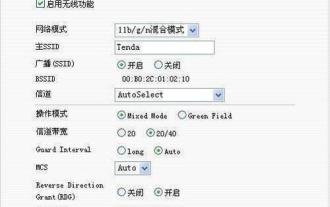 Detaillierte Schritte zum Einrichten von WLAN-Router-Bridging auf einem Mobiltelefon (Einrichten eines WLAN-Router-Bridging-Netzwerks mithilfe eines Mobiltelefons)
Aug 21, 2024 pm 12:07 PM
Detaillierte Schritte zum Einrichten von WLAN-Router-Bridging auf einem Mobiltelefon (Einrichten eines WLAN-Router-Bridging-Netzwerks mithilfe eines Mobiltelefons)
Aug 21, 2024 pm 12:07 PM
Im heutigen digitalen Zeitalter sind drahtlose Netzwerke zu einem festen Bestandteil unseres Lebens geworden. Wenn das Signal des drahtlosen Netzwerks in einem bestimmten Bereich jedoch manchmal instabil ist und die Netzwerkinfrastruktur nicht direkt geändert werden kann, können wir dieses Problem durch die Einrichtung einer drahtlosen Router-Brücke lösen. In diesem Artikel erfahren Sie, wie Sie mit Ihrem Mobiltelefon WLAN-Router-Bridging einrichten, um Ihr Netzwerk zu erweitern und zu optimieren. ## Methoden und Schritte zum Einrichten von WLAN-Router-Bridging auf einem Mobiltelefon Stellen Sie sicher, dass sich das Mobiltelefon und der WLAN-Router im selben LAN befinden . Dies kann überprüft werden, indem die WLAN-Funktion des Mobiltelefons aktiviert und nach verfügbaren Netzwerken gesucht wird. Melden Sie sich bei der Router-Verwaltungsoberfläche an, öffnen Sie den Browser auf Ihrem Mobiltelefon und geben Sie das Passwort des WLAN-Routers ein.
 So verbinden Sie Ihren WLAN-Router richtig (WLAN-Netzwerk schnell einrichten)
Apr 17, 2024 pm 12:40 PM
So verbinden Sie Ihren WLAN-Router richtig (WLAN-Netzwerk schnell einrichten)
Apr 17, 2024 pm 12:40 PM
Heutzutage sind WLAN-Router zu einem unverzichtbaren Gerät in vielen Haushalten und Büros geworden, da drahtlose Netzwerke immer beliebter werden. Für einige Erstbenutzer eines WLAN-Routers kann es jedoch ein Problem sein, einen WLAN-Router richtig anzuschließen. Damit Sie Highspeed-Internet genießen und schnell ein drahtloses Netzwerk einrichten können, finden Sie in diesem Artikel einige einfache und praktische Schritte. Erstens: Überprüfen Sie die Verpackung des WLAN-Routers und bereiten Sie sich auf die Arbeit vor. Stellen Sie sicher, dass alle Zubehörteile vollständig sind, und prüfen Sie, ob die Verpackung des WLAN-Routers vollständig ist. - Bereiten Sie ein Netzwerkkabel und einen Computer oder ein Smartphone vor. Zweitens: Wählen Sie den richtigen Standort für den WLAN-Router – platzieren Sie den WLAN-Router an einem Standort, der den erforderlichen Bereich abdecken kann, und wählen Sie einen Standort, der näher an der Steckdose liegt. - Um eine Beeinträchtigung des Signals zu vermeiden, stellen Sie den WLAN-Router nicht auf Gold



